Si un cartucho de tinta está casi vacío, o si hay un error de tinta, verá un mensaje en el panel de operación de la impresora que indica que es hora de reemplazar el cartucho.
 Precaución
Precaución
No toque los contactos eléctricos (A) ni los inyectores del cabezal de impresión (B) del cartucho. Es posible que la máquina no imprima correctamente si lo hace.

- El interior de la máquina puede estar manchado de tinta. Tenga cuidado de no mancharse las manos o la ropa.
- Al abrir la cubierta exterior (escáner), levántela con la cubierta interior (documentos) cerrada.
- No toque las partes metálicas u otras partes del interior de la máquina.
- Si la tapa se deja abierta durante más de 10 minutos, el soporte del cartucho se mueve hacia la derecha. En este caso, cierre y vuelva a abrir la tapa.
Reemplazar cartuchos de tinta
Siga estos pasos para reemplazar uno o ambos cartuchos:
1. Asegúrese de que la impresora esté encendida
2. Abra la bandeja de salida del papel y levante la cubierta. Mantenga la tapa abierta con el soporte (C).

3. El soporte del cartucho se mueve a la posición de reemplazo. No lo toque mientras se está moviendo.
4. Apriete las pestañas, abra la tapa de bloqueo del cartucho de tinta y extraiga los cartuchos de tinta vacíos (consulte la presentación de diapositivas de imágenes a continuación).

5. Saque un cartucho nuevo del paquete (1) y retire con cuidado la cinta protectora naranja (2).

Si sacude el cartucho o toca el interior de la cinta protectora, la tinta puede manchar sus manos y el área circundante.

No vuelva a colocar la cinta protectora después de retirarla. Deseche el cartucho de acuerdo con las leyes y regulaciones locales.
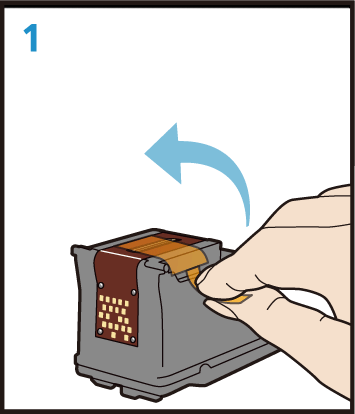
6. Coloque el (los) cartucho (s) nuevo (s) en el soporte del cartucho (1) con el cartucho de color a la izquierda y el negro a la derecha.
7. Cierre la cubierta de bloqueo del cartucho de tinta (2) y empújela hacia abajo hasta que haga clic (vea la presentación de diapositivas de la imagen a continuación).

8. Confirme que la tapa de bloqueo esté cerrada correctamente (E) y no inclinada (F).
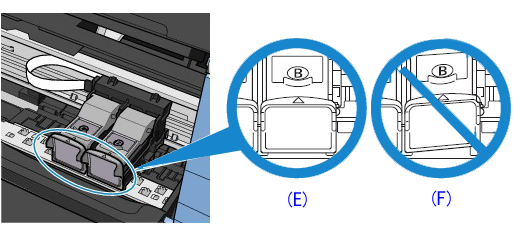
9. Levante la tapa ligeramente, vuelva a colocar el soporte en su posición original y cierre la tapa con cuidado.
Bueno saber
- Cuando inicia una nueva tarea de impresión, la máquina limpia automáticamente el cabezal de impresión. Espere a que termine este proceso.
- Si las líneas de rayas impresas o la posición del cabezal de impresión están desalineadas, ajuste la posición del cabezal de impresión.
Acerca de los cartuchos de tinta
- Le recomendamos que utilice cartuchos de tinta FINE nuevos para obtener la mejor calidad de impresión. Los cartuchos usados pueden obstruir las boquillas y no le alertarán cuando el cartucho esté vacío.
- Los cartuchos de tinta negra y de color deben estar instalados para que la impresora funcione.
- Es posible que se utilice algo de tinta de color incluso al imprimir en blanco y negro.
- Tanto la tinta de color como la negra se utilizan con la limpieza estándar o profunda del cabezal de impresión.
- Si recibe un aviso de que el cartucho de tinta está agotado, aún puede imprimir durante un breve período de tiempo. Tenga en cuenta que la calidad de impresión puede verse reducida.
- Si quita un cartucho, reemplácelo inmediatamente. No deje la máquina sin los cartuchos de tinta.